Linux系统下安装Java JDK 及环境配置
Linux安装配置java JDK
- 一键安装即可(yum安装);
- 手动安装,需要自己去Oracle官网下载需要的jdk版本,然后解压并配置环境,整个过程其实很简单。推荐手动安装
一、yum一键安装
这种办法简单粗暴,就像盖伦丢技能一样。废话不多说,直接开始操作。
1.首先执行以下命令查看可安装的jdk版本:
yum -y list java*
执行成功后可看到如下界面:
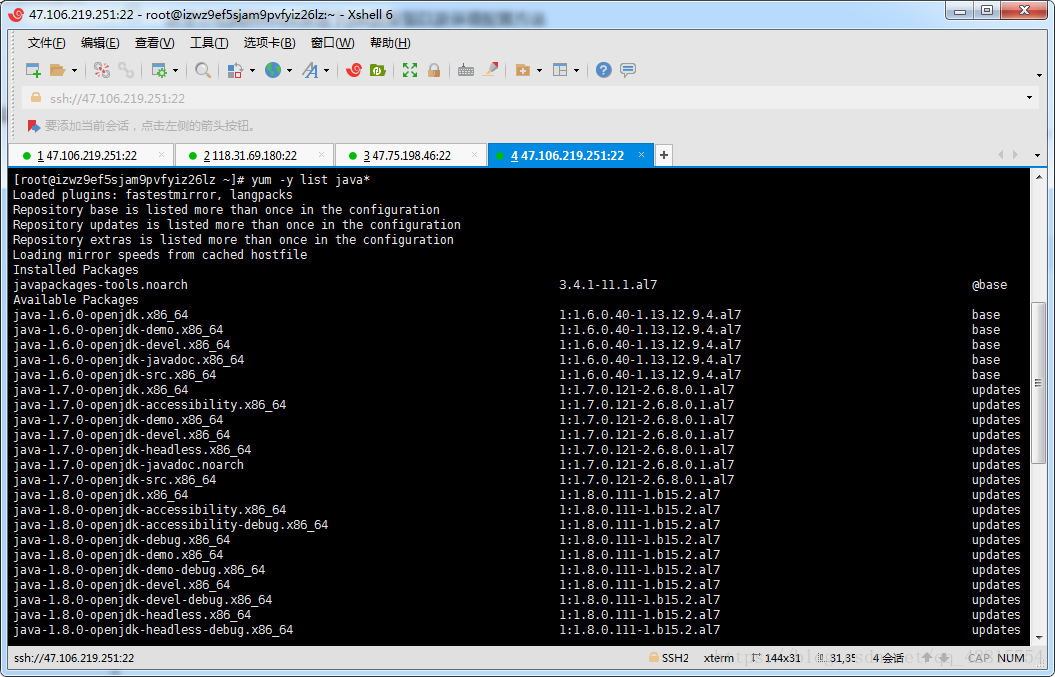
2.选择自己需要的jdk版本进行安装,比如这里安装1.8,执行以下命令:
yum install -y java-1.8.0-openjdk-devel.x86_64
等待安装完成即可。
3.安装完成之后,查看安装的jdk版本,输入以下指令:
java -version
此处便可以看到自己安装的jdk版本信息。
你如果好奇这个自动安装把jdk安装到哪里去了,其实你可以在usr/lib/jvm下找到它们。
ok,完成!
二、手动安装
如果觉得yum一键安装不大好,其实可以手动安装的,个人建议还是手动安装更好,可以安装到想要安装的目录下,更能加深自己的体会。ok,接下里开始手动安装!
1.下载安装包
去Oracle官网下载需要安装的jdk版本,我这里用的是jdk-8u181-linux-x64.tar.gz
2.指定安装目录
① 将该压缩包放到/usr/local/java/目录下(/java 目录需要自己手动创建,也可以叫jdk,名字自己随意取(见名知意)),
② 然后解压该压缩包,输入如下指令:
tar zxvf jdk-8u181-linux-x64.tar.gz
解压成功后如下图所示:
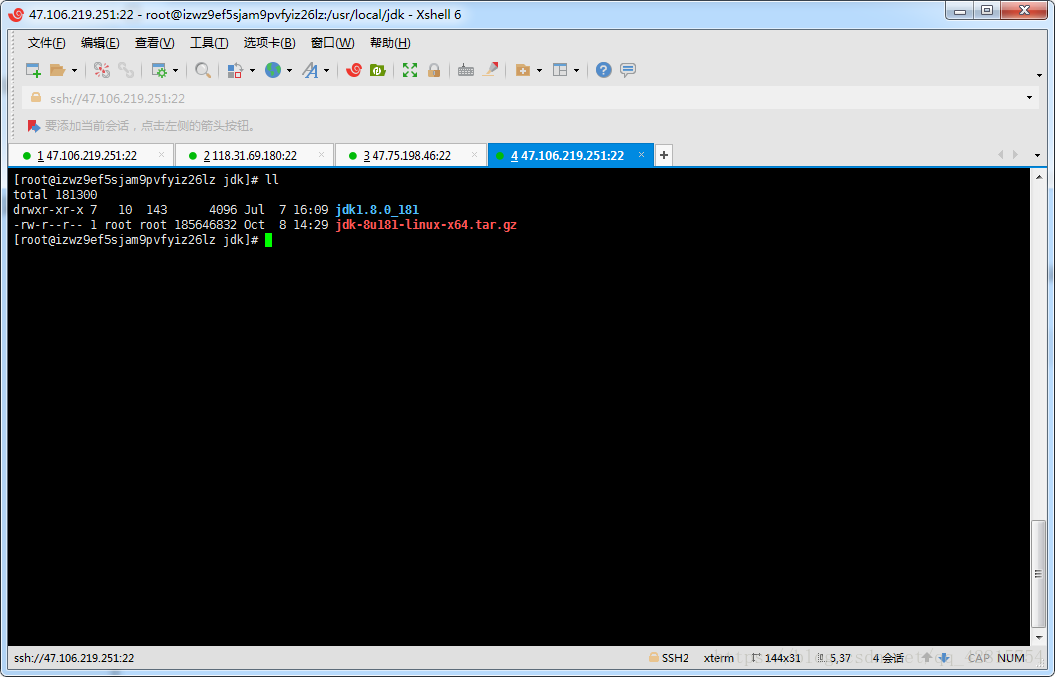
3.配置环境变量(配置环境变量有两种方式)
① 方式一:
1) 配置环境变量了,输入以下指令进行配置:
vim /etc/profile
2) 输入完毕并回车,在文件尾部添加如下信息:
export JAVA_HOME=/usr/local/java/jdk1.8.0_181
export CLASSPATH=.:$JAVA_HOME/jre/lib/:$JAVA_HOME/lib/
export PATH=$PATH:$JAVA_HOME/bin
注意:第一行的JAVA_HOME=/usr/local/jdk/jdk1.8.0_181 此处等号右边的是自己的jdk实际解压目录。如果不是该目录则需要改成自己的实际目录,其他不变。(一般我们目录都指定在/java下,即JAVA_HOME=/usr/local/java/jdk1.8.0_181)
实际情况如下图所示:
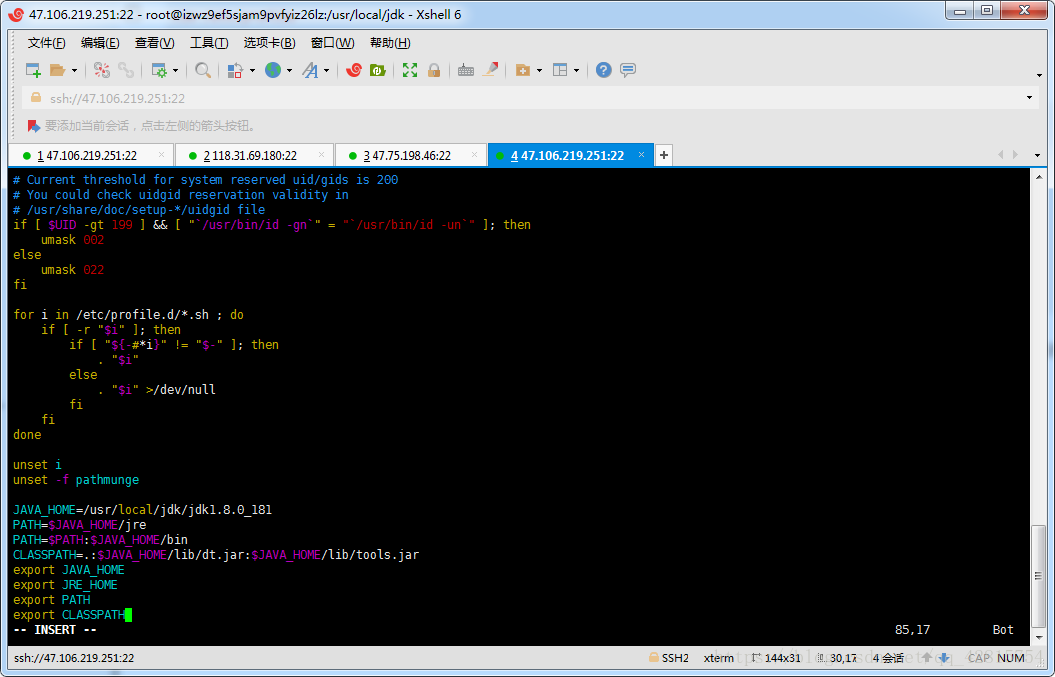
① 方式二(推荐):
1) 进入文件夹:
cd /etc/profile.d/
2) 在该文件夹下创建env.sh (比“方式①”更方便直观,也有利于之后配置其它软件的环境变量)
touch env.sh
3) 添加具体内容:
(其中的CLASSPATH可以不用配置了,因为java5之前才需要配置,java6开始不需要配置了,默认为CLASSPSTH=.:$JAVA_HOME/jre/lib/dt.jar:$JAVA_HOME/lib/dt.jar:$JAVA_HOME/lib/tools.jar,从左到右顺序找)
#!/bin/bash
JAVA_HOME=/usr/local/java/jdk-11.0.17
PATH=$PATH:$JAVA_HOME/bin/
export JAVA_HOME PATH
4.使配置生效
编辑完之后,保存并退出,然后输入以下指令,刷新环境配置使其生效:
source /etc/profile
5.查看jdk是否安装成功
输入指令java -version即可。
